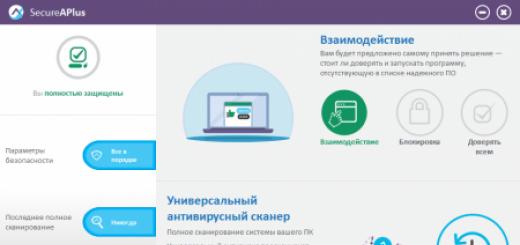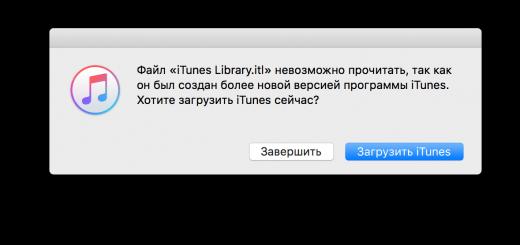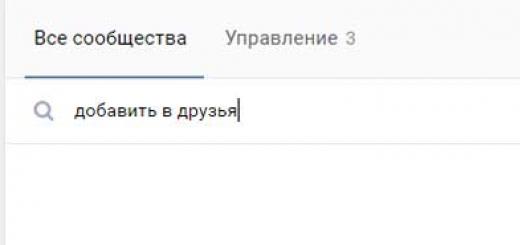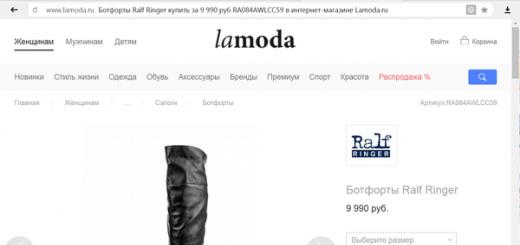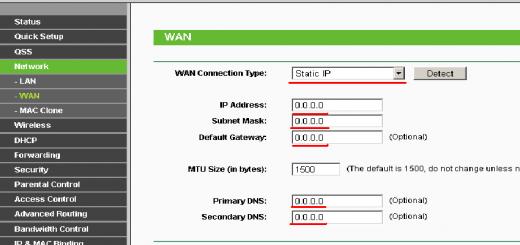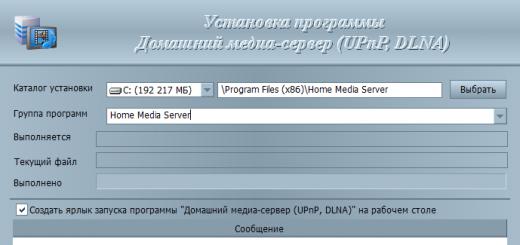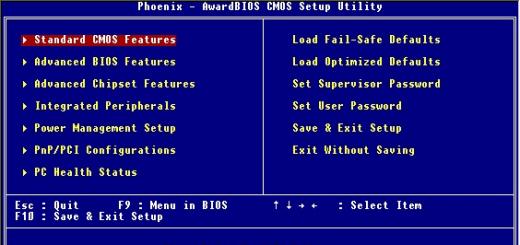Основная часть игр попадает в компьютер пользователя через интернет, причем в виде образов.
Это первая трудность начинающего геймера - файл скачал, а дальше что? Раскроем все секреты программ для работы с образами игр.
Что такое образ игры и что с ним делать
Надо просто представить себе, что файл образа - это клон DVD диска с игрой
.
Термин - «Образ диска» (или «image» по-английски) подразумевает абсолютную цифровую копию содержания. В нем содержатся вся информация, которая присутствует в оригинальном диске с игрой.
Установка игры на windows 8
Если для чтения обычного DVD диска требуется привод материальный, то файлу образа нужен виртуальный привод для того, чтобы его прочитать.
Этим виртуальным приводом выступает, в большинстве случаев, программа «Daemon Tools».
Пошаговый план по установке DAEMON Tools
1. Загружаем DAEMON Tools Lite с официального сайта под вашу Windows 8.
2. Приступаем к установке.

(Рисунок 1)
3. Здесь все стандартно - нажимаем кнопку «Далее» и выбираем нужные пункты.

(Рисунок 2)
4. После установки в системе появится дополнительный дисковод.

В окне — Мой компьютер, мы видим новый виртуальный привод
(Рисунок 3)
Монтирование образа в DAEMON Tools
5. Запускаем Deamon Tools и в открывшемся окне «Deamon Tools Lite бесплатная лицензия» находим кнопочку «Добавить образ».

(Рисунок 4)
6. В открывшемся окошке «Открыть» ищем папку с нашей скачанной игрой.

(Рисунок 5)
7. Найдя и добавив файл игры, переходим к кнопке «Смонтировать».

(Рисунок 6)
Первое время словосочетание «Монтировать образ» вместо - «Вставить диск», вызывает недоумение и ступор, но со временем привыкаешь.
Приступаем к установке игры
8. В нашем виртуальном приводе появился диск с игрой, — кликаем два раза на значке дисковода, чтобы запустить Autorun или установку.

(Рисунок 7)
9. И начинается самая обычная установка игры с DVD диска.

(Рисунок 8)
10. После установки можно запускать игру.
Важный нюанс - игра может состоять из нескольких образов. Тогда по мере требований установщика игры, необходимо последовательно заменять в DAEMON Tools файлы образов. Делается это по той же схеме - открыли программу, выбрали следующий образ, нажали «Смонтировать». Загрузчик самостоятельно продолжит установку.
Как проверить установилась ли игра
Если после установки ярлык игры отсутствует на рабочем столе, тогда подводим курсор к нижнему левому углу экрана и вызываем кнопку «Пуск» (в восьмерке она реализована непривычным образам).
Мобильные устройства, работающие на платформе Windows Phone, принято считать весьма закрытыми девайсами. Связано это с ошибочным мнением о том, что на данные устройства устанавливать можно утилиты только из Магазина цифровых приложений. Однако, это не совсем так. Существует несколько способов как скачивать платные игры на Windows Phone< бесплатно, а также как устанавливать Android утилиты.
Подобного рода манипуляции занимают совсем немного времени и сил. Ключевое требование для установки - наличие специальных программных пакетов и подключения к компьютеру.
Как бесплатно скачивать игры на Windows Phone
Принцип загрузки игр и приложений на девайс с плиточной платформой заключается в необходимости установки на него файлов формата *xap. Этому стандарту соответствуют установочные данные для утилит Виндовс Фон. Установка xap-файлов возможна с помощью двух различных программ:
- - Power Tool;
- -Windows Phone SDK.
Поэтому если вы задаетесь вопросом, как скачать взломанные игры на Windows Phone , то в первую очередь потребуется загрузить на свой ПК установочные данные этих игр. В интернете достаточно ресурсов, на которых можно найти xap-файлы для популярных аркад, стратегий, головоломок и прочего. Наряду с этим потребуется установка описанного выше программного обеспечения на компьютер. Важно обратить внимание, что загружаемая версия должна соответствовать текущей операционной системе смартфона.
Предпочтительнее для установки игр использовать Windows Phone Power Tool. Поэтому с подробного описания именно этого способа и стоит начать.
Установка xap-файлов с помощью Power Tool
Перед тем, как скачивать платные игры на Windows Phone с помощью данной программы необходимо убедится, что на мобильном устройстве активирован режим для разработчика. Сделать это можно в разделе настроек, который посвящен обновлениям и безопасности. Наряду с этим, важно учитывать, что для инсталляции установочных файлов на мобильное устройство требуется иметь в наличии зарегистрированный и подтвержденный аккаунт Live ID.
После активации режима разработчика и проверки необходимых сведений потребуется выполнить следующий алгоритм действий.
К сожалению, в программе Power Tool нету индикаторов процесса установки. Понять, что он начался можно только по кнопке Install, которая перестанет отвечать на запросы и приобретет серый цвет во время инсталляции. По факту завершения данной процедуры кнопка снова станет активной и приобретет белый цвет.
Установка игр с помощью Windows Phone SDK
Инсталляция утилит на плиточный девайс с помощью программы SDK производится аналогичным образом. Используется для этого расширение Application Deployment. Запустить ее можно через стартовое меню компьютера, открыв список всех программ. Расширение должно располагаться в папке с названием Windows Phone SDK.

Для установки xap-файлов на девайс потребуется выполнить следующую последовательность действий.

Данная процедура занимает минимум времени и сил. Подобным образом можно устанавливать различные утилиты на свой плиточный девайс.
Установка игр для Android на Windows Phone
Многие пользователи смартфонов на платформе от Microsoft задаются вопросом о том, как скачать андроид игры на Windows Phone . Для этого существует специальная программа Astoria Project. Она является своеобразным мостом для переноса утилит платформы Android на Windows.
Инсталляция игр и приложений с ее помощью проводится аналогичным образом:
- - необходимо подключить ПК к телефону;
- - выбрать нужный файл;
- - распаковать с помощью Astoria Project и установить на свой смартфон.
Подобного рода процедуру также можно провести весьма оперативно. Главное - установить на ПК Astoria Project и загрузить установочные файлы игры или приложения.
Наука идет вперед и это в первую очередь касается техники и всего что с ней связанно. Но мы привязываемся часто к уже привычным вещам и нам не так легко выучить что-то новое. Сейчас стала популярной новая операционная система Windows 7, но установив ее, нам еще потребуется установить все нужные программы так же. Но как установить игры на Windows 7? Подробная инструкция в нашей статье.
Стоит отметить, что в этой операционной системе нет таких же игр, что были в предыдущей версии. И нам, если мы хотим играть в свои полюбившиеся "игрушки", придется их самим закачать. Таки игры, к нашей радости, вы можете загрузить себе на компьютер бесплатно. Они есть на многих профессиональных сайтах. Для этого вводите в поисковике нужную игру, смотрите, что бы она предоставлялась бесплатно и после этого грузите к себе на компьютер. Обязательно перед любыми загрузками устанавливайте себе антивирусную программу.
Что вам нужно сделать
Самое первое - напишите заранее весь перечень любимых игр и скачайте все. Затем начните процедуру установки. Сразу предупредим, что возможно они немного поменяют свой внешний облик, но принцип останется неизменным. Вы должны понимать, что какой бы ни была ваша операционная система - на нее можно установить все «игрушки», что устанавливались на более старые версии Windows.
Сначала запускаем процесс установки. Но перед этим заходим в «Программы», далее идем в закладку «Включения/отключения компонентов». Далее заходим в «Игры» и выбираем «Другие игры». Ставим галочку на необходимых играх. Вот и все, игры запущены на вашем Windows 7. Установить стандартные игры оказалось не так уж сложно. Желаем вам удачной установки!
На прошлом уроке мы учились устанавливать программу на компьютер. На этом уроке Вы узнаете, как правильно установить игру на компьютер. Каждый из нас хотя бы раз играл в игры на компьютере. Установить игру довольно легко.
Перед тем как установить игру нужно создать папку, куда Вы будете устанавливать все игры. Запомните, что все в компьютере нужно хранить в тематических папках. Все игры нужно хранить в одной папке (например, “Игры”), все фильмы в другой (например, “Кино”) и т.д. Все установленные программы хранятся у нас на диске “C” в папке “Program Files”.
Хранить, таким образом, файлы и папки очень удобно. В таком каталоге легко найти нужные данные. Давайте создадим папку, в которой будут располагаться все игры.
Определяем место, куда будут устанавливаться все игры
Сначала нужно определиться диск (раздел жесткого диска), на котором будут храниться все игры.
Современные компьютерные игры занимают довольно много места на диске. Поэтому устанавливать игры нужно на том диске, на котором есть много свободного места. Откройте меню “Пуск” и выберите “Компьютер”. Мы видим все существующие диски (разделы жесткого диска) Вашего компьютера.

У меня на компьютере 3 диска. Больше всего свободного места на диске “D”. Туда я и буду устанавливать все игры. Два раза нажмите на этот диск левой кнопкой мыши, и Вы увидите его содержимое.
На этом диске нужно создать папку, в которой будут храниться все игры. Я назвал эту папку “Игры”. Мы уже учились создавать и называть папки. То есть Вам сейчас нужно создать новую папку на диске и назвать ее “Игры”. Если кто - то не помнит или не знает, как это делается, сделайте урок 8 как создать папку и вернитесь к этому уроку.

Итак, Вы создали папку “Игры” на одном из дисков. Теперь давайте установим туда игру.
Откуда взять компьютерные игры
Компьютерные игры можно купить в магазине (диск с игрой) или скачать в интернете. В интернете можно скачать лицензионные бесплатные игры или пиратские копии платных игр.
Покупайте диски только в специальных компьютерных магазинах, а не на рынке где много подделок.
Скачать бесплатные игры можно со специальных сайтов. Введите в браузере “Бесплатные компьютерные игры” и увидите много сайтов, которые предлагают скачать бесплатно игры.
Если Вы хотите скачать из интернета пиратскую копию платной игры (что бы ни тратить деньги, а получить игру бесплатно), то скачивайте только с торрент трекеров.
На торрентах модераторы проверяют все файлы, и вероятность подхватить вирус крайне мала. А вот подхватить вирус качая платную игру с файлообменника или какого-то сайта крайне велика. Не забывайте что, качая пиратские копии игр, Вы нарушаете авторские права и можете понести за это ответственность (хотя большую часть населения нашей страны это не пугает). Вы скачали или купили игру - давайте ее установим.
Как установить игру
Если Вы купили диск с игрой - вставьте его в привод (CD-Rom или DVD -Rom) и подождите, пока не откроется окно автозапуска диска. Затем должно появиться меню диска и в нем нужно найти кнопку “Установить”.
Если Вы скачали игру с интернета, то нужно просто два раза нажать левой кнопкой мыши на скаченный файл и начнется установка.
Далее идет общие этапы, которые одинаковы независимо от того, откуда вы взяли игру. Как и в случае с установкой программ нужно пройти несколько этапов, перед тем как начнется установка игры. Большинство этапов одинаковы, независимо от того что за игру Вы устанавливаете.
Сейчас я буду устанавливать игру, и комментировать каждый этап. Когда Вы один раз установите игру, установить в следующей раз не составит труда.
Запустив установку, появится окно с приветствием. Тут может быть кратное описание игры и рекомендации по установке. Нажмите “Далее”.


На следующем этапе нужно указать путь (место) куда будет установлена игра. Так же как и программы, по умолчанию игры предлагается устанавливать в папку “Program Files”. Но это не корректно. Мы с Вами создали папку “Игры”, вот в ней мы и будем хранить все игры.

Нажмите кнопку обзор и найдите в списке сначала диск, на котором мы создали папку “Игры” и затем и саму папку. Нажмите на нее правой кнопкой мыши и нажмите кнопку “Ок”. Вы указали путь, к папке, куда нужно установить игру. Жмем “Далее”.
Для удобства пользователя, многие игры заносятся в меню пуск. Это удобно, Вы можете запустить игру из меню “Пуск”. Просто нужно найти значок игры среди списка всех установленных программ в меню “Пуск”. Лучше оставить все как есть, и нажать кнопку “Далее”.

Предпоследний этап установки - дополнительные задачи. Посмотрите на картинку.

Здесь предлагается сделать 3 дополнительные задачи: установить для всех пользователей, создать значок на рабочем столе, создать значок в панели быстрого запуска. Создать значок на рабочем столе нужно обязательно, так как Вы сможете запустить игру, нажав на значок на рабочем столе. Остальные пункты выбирать не обязательно. Вообще дополнительных задач может быть много и разные. Если Вы в чем-то не уверены - оставьте все как есть. Создатели игр стараются сделать процесс установки наиболее оптимальным. Жмем кнопку “Далее” и переходим на последний этап.
На последнем этапе можно просмотреть в списке, что Вы выбирали на предыдущих этапах. Нажмите кнопку “Установить” и ждите, пока игра будет установлена. В зависимости от мощности Вашего компьютера и объема игры, игра может устанавливаться от нескольких минут до часа или даже двух часов (в крайне редких ситуациях).

После установки нажмите кнопку “Готово”. Поздравляю!!! Вы только что самостоятельно установили игру. Теперь на рабочем столе появился значок игры. Нажмите на него два раза левой кнопкой мыши и игра запустится.
Старайтесь устанавливать игры только в специальную папку (в нашем примере папка “Игры”) что бы ни захламлять компьютер.
Урок окончен. Если у Вас есть вопросы или Вам что-то не ясно - задавайте свои вопросы в комментариях.
Распространено мнение, что данная платформа поддерживает только приложения из официального магазина. Но это не так.
Обход правил
Итак, для начала рассмотрим, как установить игру на Windows Phone из сторонних источников. Прежде всего, нам необходимо создать учетную запись на официальном ресурсе Microsoft. Для этого достаточно заполнить специальную анкету. На следующем этапе, чтобы решить вопрос о том, на Windows Phone, нам понадобится установить специальное программное обеспечение SDK. Инсталлировать данный инструмент можно на компьютер с 4 ГБ оперативной памяти. После установки пакета проводим регистрацию смартфона.
Работа с развлекательными приложениями

Теперь переходим к решению вопроса о том, как установить игры на Windows Phone 8. Существует два основных способа решения поставленной задачи. Можно использовать Power Tools или Application Deployment. Часто первый способ оказывается более эффективным. Теперь вы знаете, как устанавливать XAP-файлы на смартфон. Процесс не отнимет много времени.
Обновление

Теперь давайте рассмотрим, как установить игры на Windows Phone 8.1, ведь в этой версии платформы имеется ряд особенностей. Для установки приложений со съемных носителей в системе существует специальная функция, однако разработчики решили ее немного перенести. Итак, заходим в «Магазин». Нажимаем на троеточие внизу. Выбираем раздел под названием «Местные приложения». На следующем этапе отмечаем галочкой игры, которые необходимо инсталлировать. Используем функцию «Установить». Вот и все.
Соперники

Сейчас мы рассмотрим, как установить «Андроид»-игры на Windows Phone. Подобное стало возможным благодаря решению, предложенному компанией Microsoft в проекте Astoria. Отныне любой пользователь получает возможность устанавливать apk-файлы на WP-телефоны. Microsoft прикладывает колоссальные усилия, чтобы привлечь к фирменной мобильной платформе как можно больше людей. Однако на данный момент достижения в этой сфере весьма скромны. Что бы ни делали программисты и маркетологи, их усилий оказывается недостаточно, поскольку пользователи хотят большего количества приложений для своих смартфонов.
Разорвать замкнутый круг могут позволить возможности Windows 10 - универсальной системы для различных платформ. Выход был найден. Проект Astoria является специальным инструментом для разработчиков. Его предназначение - максимальное облегчение портирования и последующего запуска Android-программ в среде Windows. Изначально новинку должны были показать миру еще осенью 2015 года совместно с новой фирменной мобильной платформой. Однако в планах произошли изменения. Представления не было, но файлы и документация по Project Astoria распространились по сети. Теперь описанное решение доступно всем желающим. Отметим, что Project Astoria дает возможность беспрепятственно устанавливать приложения из Android, если они не применяют для своей работы набор сервисов Google Play.
Project Astoria обещают запустить не только для операционной системы Windows, но и в версии для Mac. Чтобы установить apk-файл, потребуются Java JDK, Android Studio, а также навыки для работы с инструментом Android Debug Bridge. Перечень поддерживаемых устройств в настоящее время ограничен, однако он постепенно расширяется. Речь идет в первую очередь о мобильных устройствах серии Lumia.
Ряд пользователей уже успел опробовать новое решение в действии. Им удалось установить несколько Android-приложений на свои устройства. Оказалось, что в использовании описанных инструментов разработчика нет ничего сложного.
Итак, скачиваем инструменты ADB и Wconnect. Распаковываем полученный архив. Открываем папку Wconnect. Устанавливаем vcredist_x86.exe и IpOverUsbInstaller.msi. На смартфоне заходим в «Параметры». Переходим к пункту Update & Security. Далее открываем For Developers. Включаем Developers Mode, а также Device Discovery. Возвращаемся к компьютеру. Переходим к папке Wconnect. Открываем командную строку. На следующем этапе подключаем к компьютеру смартфон. Для этих целей в данном случае больше подойдет USB-кабель. Вводим специальную команду следующего вида: wconnect.exe usb. Жмем Enter. На следующем этапе производим сопряжение. Вводим код со смартфона. Нажимаем Enter. Переходим к распакованной папке adb. Открываем командную строку. Убеждаемся, что смартфон подключился к персональному компьютеру успешно. С этой целью вводим Нажимаем Enter. Возникает перечень подключенных устройств. Вот мы и разобрались, как установить игру Как видите, процедуры довольно несложные. С ними разберется любой пользователь. Удачи!